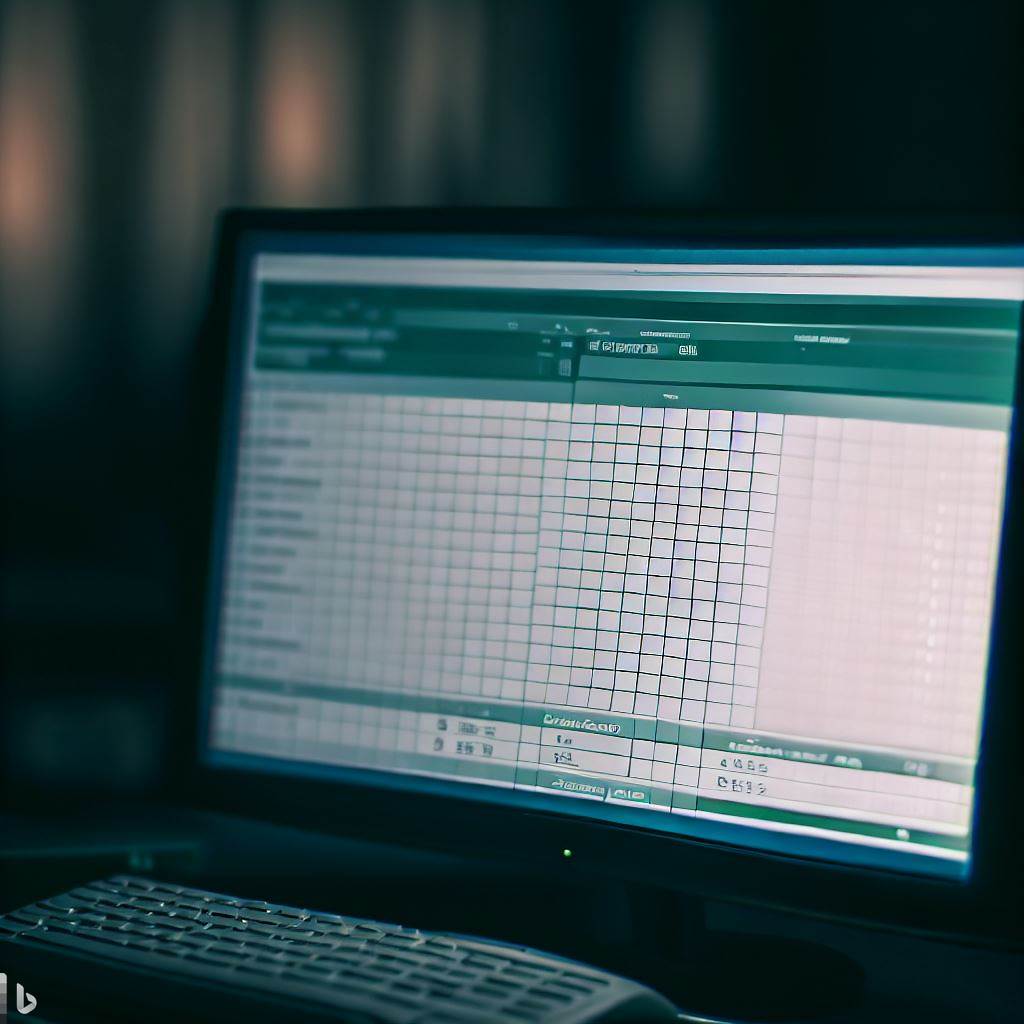W tym artykule dowiesz się, jak skutecznie i szybko znaleźć duplikaty w arkuszach kalkulacyjnych programu Excel. Zaprezentujemy różne metody, które pozwolą Ci wykryć powtarzające się dane i usunąć niepotrzebne wpisy.
1. Zastosowanie warunkowego formatowania
Warunkowe formatowanie to narzędzie wbudowane w Excel, które pozwala na automatyczne wykrywanie duplikatów. Oto, jak z niego skorzystać:
- Wybierz zakres komórek, w których chcesz znaleźć duplikaty.
- Przejdź do karty “Narzędzia główne”, a następnie kliknij “Warunkowe formatowanie”.
- Wybierz “Zasady komórek” i następnie “Wyświetlaj wartości powtarzające się”.
- W nowym oknie możesz dostosować kolor tła oraz czcionki dla duplikatów. Po zatwierdzeniu zmian, wszystkie powtórzenia zostaną automatycznie wyróżnione kolorem.
2. Usuwanie duplikatów za pomocą funkcji usuń duplikaty
Excel oferuje również dedykowaną funkcję do usuwania duplikatów. Oto, jak jej użyć:
- Zaznacz zakres komórek zawierających dane, które chcesz oczyścić z duplikatów.
- Przejdź do karty “Dane” i kliknij “Usuń duplikaty”.
- W nowym oknie, zaznacz kolumny, w których chcesz usunąć duplikaty, a następnie kliknij “OK”.
- Excel usunie duplikaty i pokaże informację o liczbie usuniętych powtórzeń oraz pozostałych unikalnych wartościach.
3. Wykorzystanie formuły do identyfikacji duplikatów
Możesz również użyć formuł, aby znaleźć duplikaty w Excel. Oto sposób:
- W pustej komórce obok danych, wprowadź następującą formułę: =IF(COUNTIF($A$1:$A$10, A1)>1, “Duplikat”, “Unikalny”), gdzie $A$1:$A$10 to zakres danych, który chcesz sprawdzić.
- Wciśnij klawisz Enter, a następnie przeciągnij uchwyt wypełnienia w dół, aby skopiować formułę do pozostałych komórek w kolumnie.
- W wyniku tego działania, w kolumnie obok danych pojawi się informacja o tym, czy dana wartość jest duplikatem czy unikalna.
4. Zastosowanie tabeli przestawnej do wyszukiwania duplikatów
Tabele przestawne to kolejne narzędzie, które może pomóc w identyfikacji duplikatów w Excel. Oto jak je wykorzystać:
- Wybierz zakres danych, który chcesz zbadać pod kątem duplikatów.
- Przejdź do karty “Wstaw”, a następnie kliknij “Tabela przestawna”.
- W oknie “Utwórz tabelę przestawną”, zaznacz “Umieść tabelę przestawną na nowym arkuszu” i kliknij “OK”.
- W panelu “Pola tabeli przestawnej”, przeciągnij pole, w którym chcesz znaleźć duplikaty, do sekcji “Wiersze” oraz “Wartości”.
- W sekcji “Wartości”, kliknij na wybrane pole i wybierz “Wartość pola…”, a następnie ustaw funkcję “Liczenie” i kliknij “OK”.
- W tabeli przestawnej zobaczysz teraz liczbę powtórzeń każdej wartości. Duplikaty to te wartości, dla których liczba powtórzeń jest większa niż 1.
5. Filtrowanie danych w celu wykrycia duplikatów
Filtrowanie danych to kolejna metoda, która pozwala na wykrycie duplikatów w Excel. Oto jak jej użyć:
- Wybierz zakres danych, który chcesz przeanalizować.
- Przejdź do karty “Dane” i kliknij “Filtr”.
- Kliknij na strzałkę obok nagłówka kolumny, w której chcesz wyszukać duplikaty.
- Wybierz “Filtruj według wartości”, a następnie “Wartości powtarzające się” i kliknij “OK”.
- Excel wyświetli teraz tylko te wiersze, które zawierają duplikaty w wybranej kolumnie.
Podsumowanie
W artykule przedstawiliśmy pięć różnych metod, które pozwolą Ci skutecznie wyszukać duplikaty w Excel. Każda z nich ma swoje zalety i może być stosowana w zależności od konkretnego przypadku oraz potrzeb. Ważne jest, aby dobrze zrozumieć każdą z nich i wybrać tę, która najlepiej sprawdzi się w danej sytuacji. Oto krótkie podsumowanie każdej z metod:
- Warunkowe formatowanie: pozwala na wizualne wyróżnienie duplikatów za pomocą kolorów. Idealne do szybkiego sprawdzenia powtarzających się danych.
- Funkcja usuń duplikaty: automatycznie usuwa duplikaty z wybranego zakresu danych. Świetne do oczyszczania arkusza z niepotrzebnych wpisów.
- Formuły: pozwala na identyfikację duplikatów za pomocą wzorów matematycznych. Daje większą elastyczność i kontrolę nad procesem.
- Tabele przestawne: umożliwiają analizę danych pod kątem powtórzeń. Doskonałe do identyfikacji wzorców i trendów w danych.
- Filtrowanie danych: pozwala na wyświetlanie tylko tych wierszy, które zawierają duplikaty. Idealne do selektywnego przeglądania danych.
Bez względu na wybraną metodę, ważne jest, aby pracować na kopii danych, tak aby nie stracić oryginalnych informacji podczas analizy. Pamiętaj, że znajomość różnych technik wyszukiwania duplikatów pozwoli Ci zoptymalizować swój czas i zwiększyć efektywność pracy w Excel.
Oprócz wyżej wymienionych metod, warto również zapoznać się z dostępnymi dodatkami oraz narzędziami zewnętrznymi, które mogą ułatwić proces identyfikacji i usuwania duplikatów. Wiele z nich oferuje dodatkowe funkcje, takie jak porównywanie danych z różnych arkuszy czy automatyczne sortowanie wyników.
Zapewnienie jakości danych to kluczowy element pracy z arkuszami kalkulacyjnymi. Dlatego też umiejętność szybkiego i skutecznego wykrywania duplikatów jest niezwykle ważna dla każdej osoby korzystającej z programu Excel. Wykorzystaj zdobytą wiedzę w praktyce i ciesz się efektywną pracą z arkuszami kalkulacyjnymi.